两种方法长传文件到GitHub
1 VS Code上传文件到GitHub
进行下面操作前,要在本地安装好git工具。这里给出git下载地址
https://git-for-windows.github.io/
1.登入自己的GitHub账号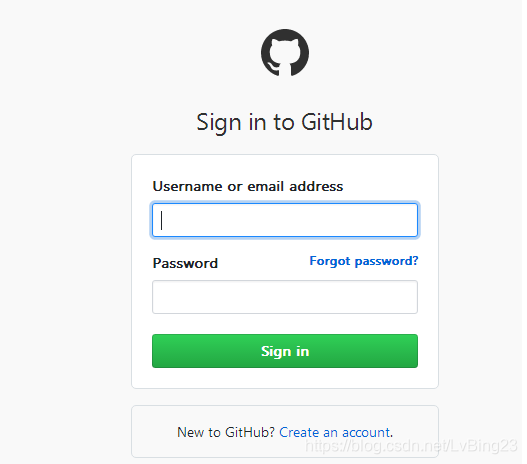
2.进入GitHub首页,创建一个新项目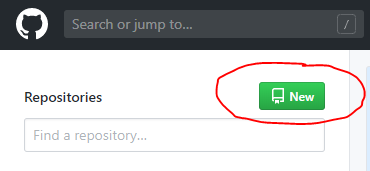

Repository name(必填):仓库名称
Description(选填):仓库描述
Public/Private(必填):仓库权限
Initialize this repository with a README(选填):添加一个README.md
gitignore: 不需要进行版本管理的仓库类型
license:证书类型
填完信息后直接点击Create就完成了
3.在VS Code中打开要上传的项目
1 git init 在文件中创建一个.git文件夹

2 git add “这里填写上传的文件的路径”
3 git commit -m “提交信息”(提交信息换成你需要的,如 run/interface )
4 git remote add origin https://github.com/rainbow8590/vsdemo.git (该地址为在GitHub上创建的那个仓库的地址)
5 git push -u origin master


操作完就提交到github上了.
ps:在提交的时候出现以下问题

输入 git remote rm origin 重新运行一遍就解决这个问题了
2 用git上传文件到GitHub
首先也要在GitHub上创建一个新项目
1 git init
2 git add run
3 git commit -m “提交信息”(提交信息换成你需要的,如 run/interface )
4 git config --global user.email “邮箱”
git config --global user.name “用户名”
填写自己的邮箱和用户名
4 git remote add origin https://github.com/rainbow8590/vsdemo.git (该地址为在GitHub上创建的那个仓库的地址)
5 git push -u origin master
590/vsdemo.git (该地址为在GitHub上创建的那个仓库的地址)
5 git push -u origin master
这样就上传成功了





















 646
646

 被折叠的 条评论
为什么被折叠?
被折叠的 条评论
为什么被折叠?








